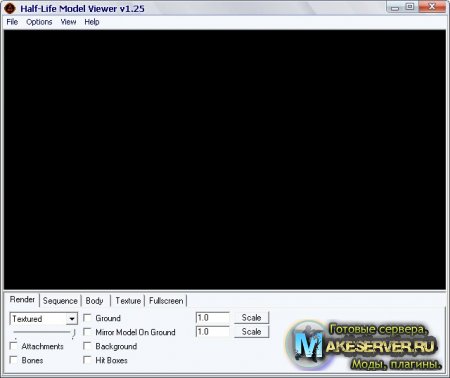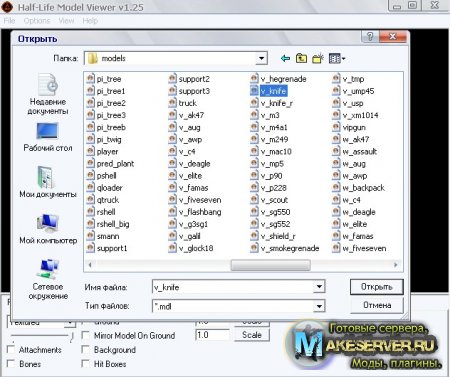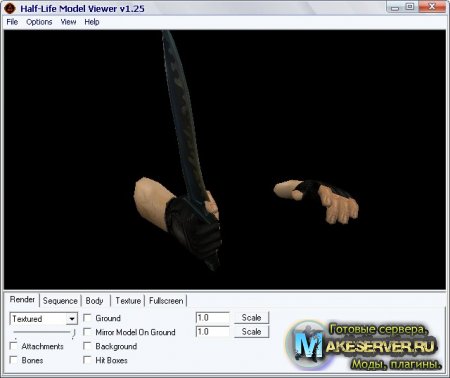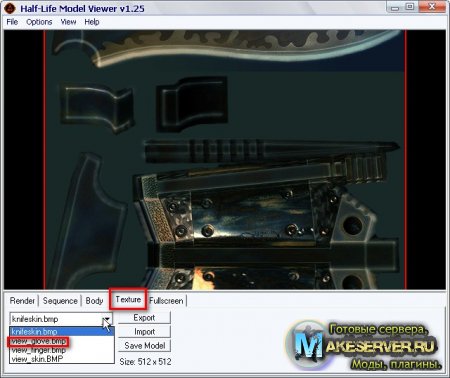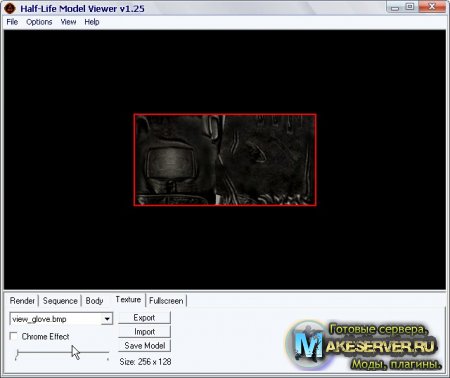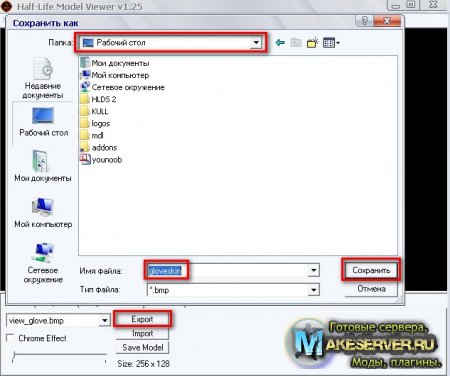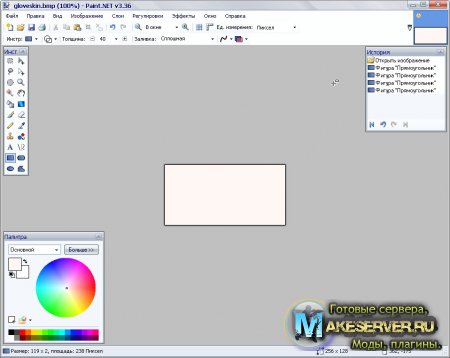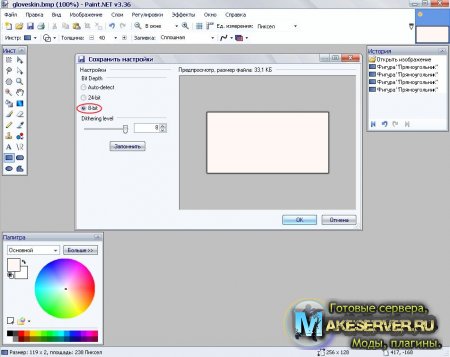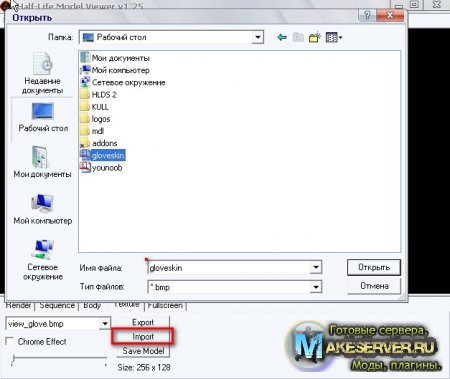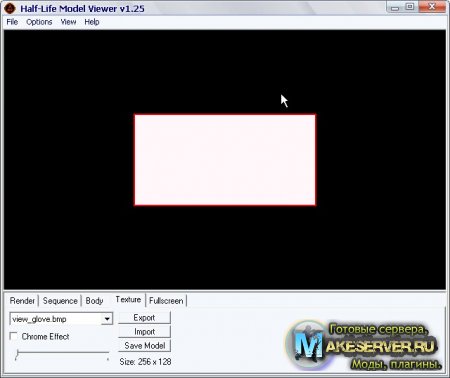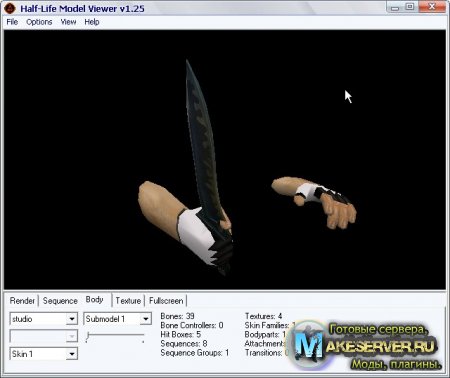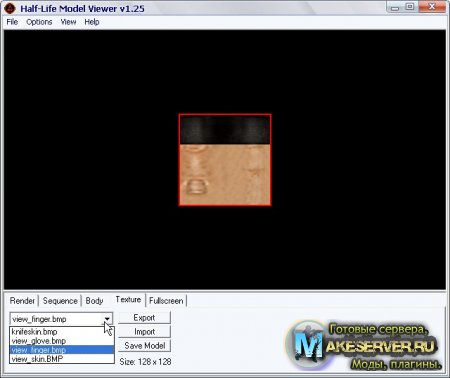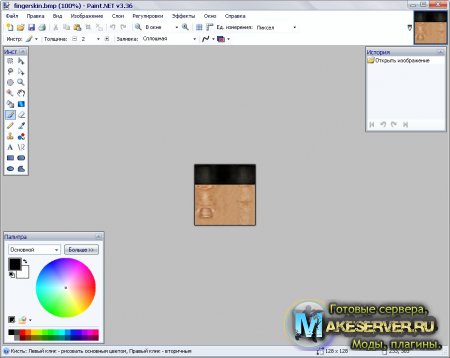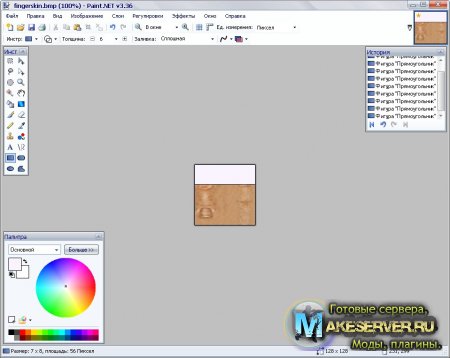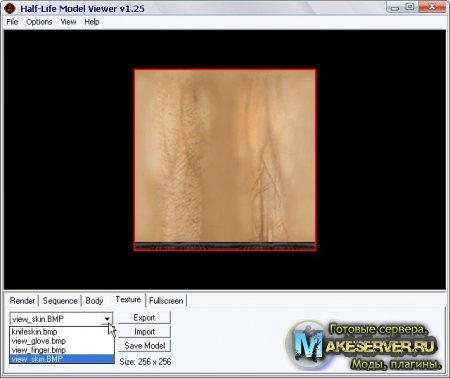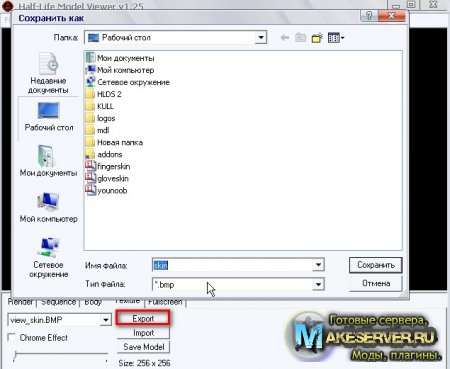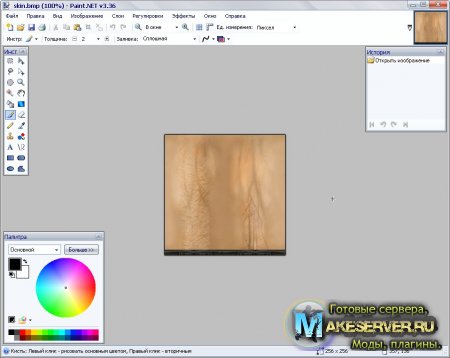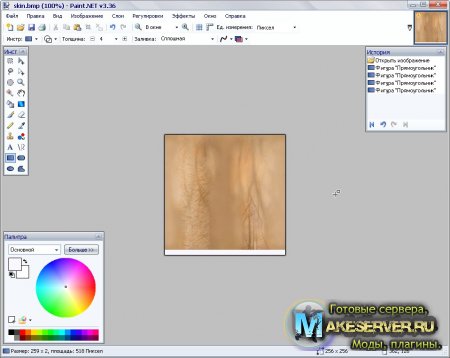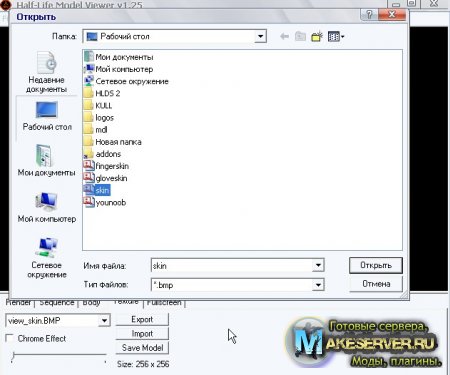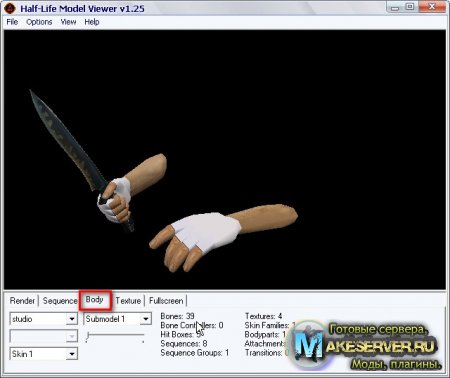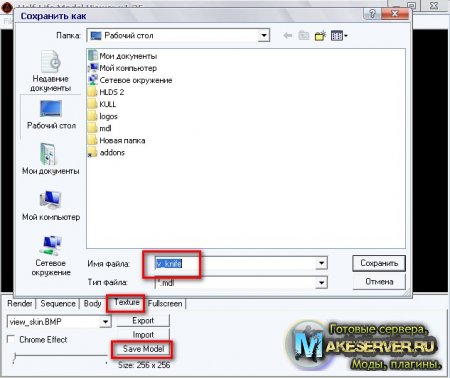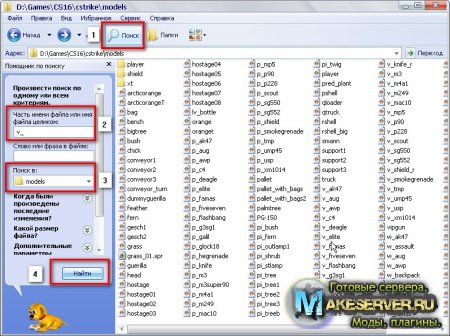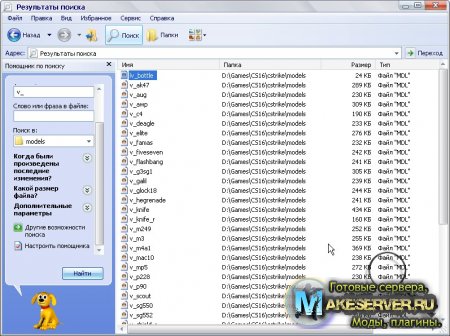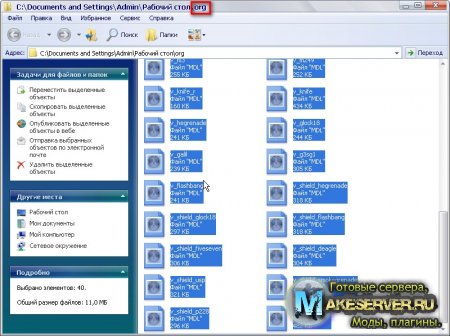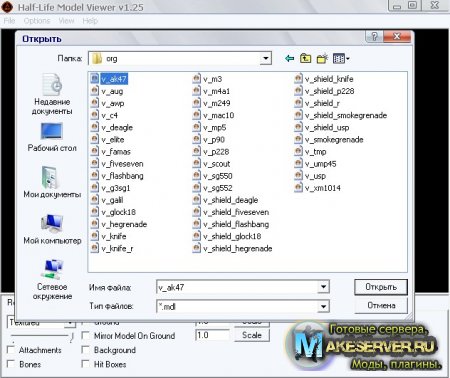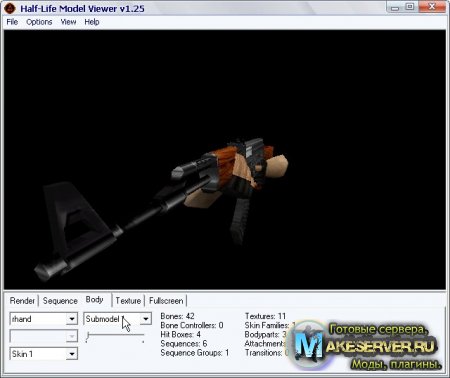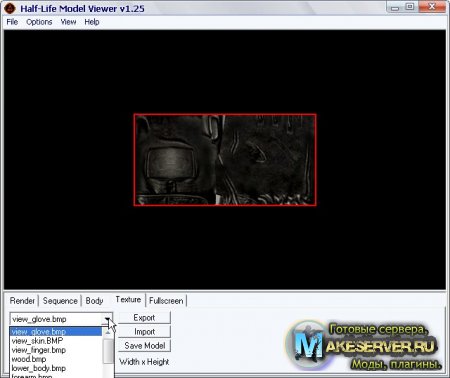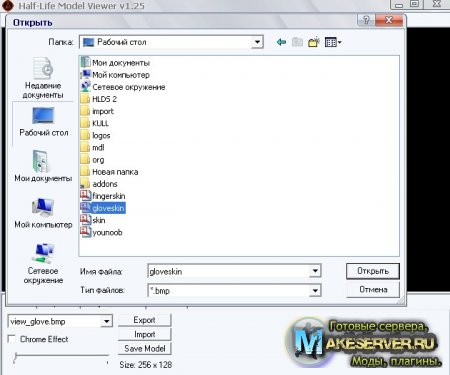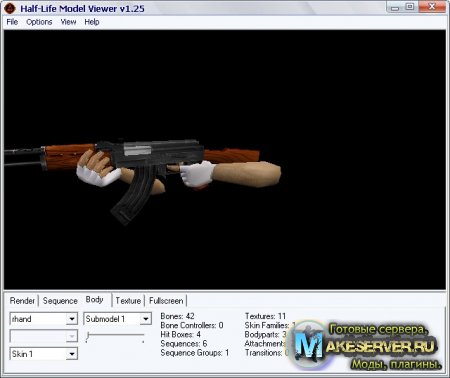Состав freez
freez^like:mybaby:!
freez^mamba
freez^etc
freez^mtD.
freez^erc
freez^Stim
freez^mamba
freez^etc
freez^mtD.
freez^erc
freez^Stim
Мини-Чат
Опрос сайта
Друзья сайта
Статистика сайта
Онлайн всего: 1
Гостей: 1
Пользователей: 0
Пользователи

 Гости сайта
Гости сайтаОнлайн всего: 1
Гостей: 1
Пользователей: 0
| Главная » Статьи » Статьи |
Как можно сделать перчатки в CS 1.6
|
В этой статье я покажу вам как можно сделать белые перчатки в CS 1.6 Если вы читали статью Как сделать свою надпись на ноже и у вас получилось это сделать то и с перчатками у вас проблем не будет Если же вы не читали или у вас не получилось советую попрактиковаться так как здесь будет больше работы!!! Статейка длинная Почему белый цвет? Ну я модели параллельно изменял и мне понадобились белые перчатки ! Цвет можно выбрать любой! можите там свое имя написать (но не советую) можите нарисовать чтото мне не важно но делается все это примерно так Когда я писал выше что здесь будет больше работы я имел ввиду то что перчатки придется делать для каждой модели оружия отдельно ,но не пугайтесь заранее ,достаточно сделать первую а потом все пучком ! И так приступим: 1.Для начала нам нужна уже знакомая программа HL-Model Viewer скачиваем ОТСЮДА 2.Качаем , устанавливаем , открываем: 3.Нажимаем на File-->Load model и находим в вашем CS 1.6 модель v_knife.mdl (CS 1.6-->cstrike-->models) 4.Вот что у нас должно получиться: 5.Нажимаем на Texture и выбираем view_glove.bmp вот должно получиться: 6.Нажимаем на Export , выбираем место сохранения Рабочий стол , называем файл gloveskin и жмем сохранить: 7.Сворачиваем программу ,открываем файл gloveskin (на рабочем столе) с помощью Paint.NET(можите использовать и другие программы Photoshop ,Corel ... Но через Paint.NET проще) 8.Тупо перекрашиваем все в белое: 9.сохраняем как на скрине 10.Разворачиваем HL-Model Viewer и нажимаем Import: 11.Вот что должно получиться : 12.Нажымаем на Body что бы посмотреть как выглядит наша модель: не очень красиво правда? 13.Нажимаем на Texture и выбираем view_finger.bmp 14.Export , выбираем место сохранения Рабочий стол , называем файл fingerskin и жмем сохранить: 15.Сворачиваем программу ,открываем файл fingerskin (на рабочем столе) с помощью Paint.NET 16.Перекрашиваем в белое только чорное: 17.Сохраняем как на скрине 9 18.Разворачиваем HL-Model Viewer и нажимаем Import: 19.Нажимаем на Texture и выбираем view_skin.bmp 20.Опять Export , выбираем место сохранения Рабочий стол , называем файл skin 21.Сворачиваем программу ,открываем файл fingerskin (на рабочем столе) с помощью Paint.NET 22. Перекрашиваем в белое только черное 23.Сохраняем как на скрине 9 24.Разворачиваем HL-Model Viewer и нажимаем Import: 25.Жмем на body и смотри что у нас получилось: 26.Опять выбираем Texture , жмем на Save model , называем модели v_knife и выбираем место сохранения Рабочий Стол: 27.Заходим в CS 1.6-->cstrike-->models закидываем нашу модель ! 28.Теперь у на есть белые перчатки но они работают только когда у вас в руках нож (только на моделе v_knife.mdl) Теперь создаем 2 папки на рабочем столе и называем одну org а другую import . 29.Заходим в CS 1.6-->cstrike-->models и делаем как на скрине : Смотрим результат поска: 30.Файл выделенный синим нам не нужен Копируем файлы все остальные файлы и закидываем в папку org 31..Открываем HL-Model Viewer нажимаем на File-->Load model и находим папку org выбираем одну модель: я выбрал ak47: 32.Нажимаем на Texture и выбираем view_glove.bmp Нажимаем Import и выбираем уже измененный нами ранее файл gloveskin Посмотрите внимательней на скрин 32 там не считая view_glove.bmp есть еще 2 знакомых нам файла :view_finger.bmp и view_skin.bmp с ними делаем тоже самое! 33.Жмем на Body и смотрим что получилось: 34.Опять выбираем Texture , жмем на Save model , называем модель v_ak47 и сохраняем в папке import Повторяем все с 31 пункта по 34 для каждой модели из папки org 35.После того как у нас в папке import есть все модели выдиляем их и закидываем в CS 1.6-->cstrike-->models Все! Если вы сделали все правильно с 1 по 35 пункт теперь у ва есть собственная модель перчаток! Вот как выглядят перчатки в игре:(не очень красиво но я просто привел пример) Для особо одаренных : Скачать HL Model Viewer Скачать Paint.NET | |
| Категория: Статьи | Добавил: aDDFury (12.02.2011) | |
| Просмотров: 1390 | Комментарии: 1 | Рейтинг: 0.0/0 |
| Всего комментариев: 0 | |
|
|
freez.tm - © 2025. Конструктор сайтов — uCoz.